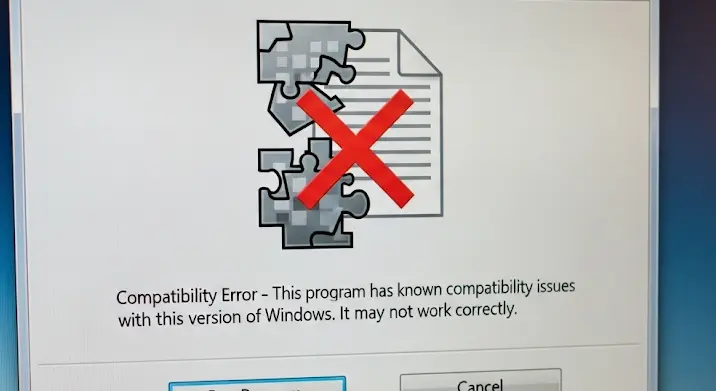
Az MS Office régóta az irodai munka gerincét képezi. Ahogy a technológia fejlődik, úgy fejlődik a szoftver is. A 32 bites verziók mellett megjelentek a 64 bites kiadások is, amik elméletileg nagyobb teljesítményt és jobb memória kezelést ígérnek. Azonban a gyakorlatban nem minden fenékig tejfel. Sokan szembesültek már kompatibilitási problémákkal a 64 bites Office 2010/2013 használata során. Nézzük, miért van ez, és hogyan kerülhetjük el a buktatókat!
Miért a 64 bites Office?
A 64 bites architektúra alapvetően arra lett tervezve, hogy a processzor több memóriát tudjon címezni. A 32 bites alkalmazások maximum 4GB RAM-ot képesek használni, míg a 64 bitesek elméletileg akár terabájtokat is. Ez különösen fontos lehet olyan feladatoknál, mint a nagyméretű táblázatok kezelése Excelben, vagy komplex prezentációk készítése PowerPointban. Azonban a memória kezelés előnye nem feltétlenül jelenti azt, hogy minden 64 bites Office alkalmazás gyorsabb. A sebesség nagyrészt az adott alkalmazás optimalizáltságán és a használt hardveren múlik.
A Kompatibilitási Problémák Forrásai
A kompatibilitási problémák leggyakoribb forrása a harmadik féltől származó bővítmények és makrók. Sok régi, 32 bites bővítmény egyszerűen nem működik a 64 bites Office-szal. Ennek oka, hogy a 64 bites alkalmazások más kódtárakat és architektúrát használnak, mint a 32 bitesek. Néhány tipikus probléma:
- Bővítmények hiánya: Néhány fontos bővítmény nem érhető el 64 bites verzióban.
- Makrók hibái: A VBA (Visual Basic for Applications) makrók, amik 32 bites környezetre lettek írva, nem feltétlenül működnek 64 bites környezetben.
- Külső adatbázis kapcsolatok: Problémák merülhetnek fel régebbi ODBC (Open Database Connectivity) driverek használatakor.
- Nyomtatási problémák: Ritkábban, de előfordulhatnak nyomtatási problémák is, különösen régebbi nyomtatók esetén.
Hogyan Kerüljük El a Problémákat?
Szerencsére van néhány dolog, amivel csökkenthetjük a kompatibilitási problémák kockázatát:
- Előzetes tesztelés: Mielőtt a teljes vállalatra telepítenénk a 64 bites Office-t, teszteljük a kritikus bővítményeket és makrókat egy tesztkörnyezetben.
- Bővítmények frissítése: Keressünk a bővítményekhez 64 bites kompatibilis verziókat. Ha nincs, keressünk alternatívákat, vagy vegyük fel a kapcsolatot a fejlesztővel.
- Makrók átírása: Ha a makróink nem működnek, próbáljuk meg átírni őket 64 bites környezetre optimalizálva. Ez néha egyszerű módosításokkal is megoldható, de bonyolultabb esetekben teljes átírásra lehet szükség.
- ODBC driverek frissítése: Győződjünk meg róla, hogy a használt ODBC driverek a legfrissebbek és kompatibilisek a 64 bites Office-szal.
- Virtualizáció: Ha egy bizonyos alkalmazás vagy bővítmény kritikus fontosságú, de nem kompatibilis a 64 bites Office-szal, fontoljuk meg virtualizációs megoldások alkalmazását (pl. VMware, VirtualBox), ahol a régi alkalmazás egy 32 bites virtuális gépen futtatható.
- Maradjunk a 32 bites verziónál: Ha a fenti megoldások nem működnek, vagy túl bonyolultak, érdemes megfontolni, hogy maradjunk a 32 bites Office verziónál. A legtöbb felhasználó számára a 32 bites verzió is elegendő teljesítményt nyújt, és elkerülhetjük a kompatibilitási problémákat.
Mikor Érdemes a 64 bites Office-t Választani?
A 64 bites Office választása akkor indokolt, ha rendszeresen dolgozunk nagyméretű adathalmazokkal (például Excelben), vagy komplex fájlokkal (például PowerPointban), és a gépünk rendelkezik elegendő RAM-mal (legalább 8GB ajánlott). Ha a munkánk során gyakran tapasztalunk lassulást vagy lefagyást a 32 bites Office használatakor, a 64 bites verzió segíthet a problémán. Azonban ne feledjük, a kompatibilitási szempontok mindig elsődlegesek!
Összegzés
Az MS Office 2010/2013 64 bites verziója potenciálisan nagyobb teljesítményt nyújthat, de a kompatibilitási problémák valós kockázatot jelentenek. Alapos tesztelés, a bővítmények és makrók frissítése, valamint a fenti tanácsok betartása segíthet elkerülni a kellemetlenségeket. Ha bizonytalanok vagyunk, a 32 bites verzió továbbra is jó választás lehet a legtöbb felhasználó számára.
